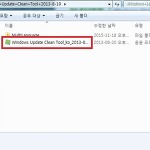그래픽 카드 보는법은 다양합니다. 어떤 방법으로 하든 비슷하기는 하지만 업데이트 등을 생각한다면 아래 관련글에 포스팅되어 있는 3dp chip 프로그램을 추천드립니다.
본문에서는 프로그램을 이용하지 않고 그래픽 카드를 확인할 건데 어렵지 않게 확인 하실 수가 있습니다.
먼저 바탕화면에 컴퓨터 아이콘이 있다면, 해당 항목에서 마우스 우클릭을 하신 후 속성을 선택하여 줍니다. 그러면 바로 아래 보시는 이미지처럼 관련 항목이 팝업이 되는데, 이후 좌측 상단에 보이는 장치 관리자를 클릭하여 주시면 됩니다.
만약 바탕화면에 컴퓨터 아이콘이 없는 경우에는 키보드에 보이는 윈도우 모양으로 되어 있는 키와 키보드 우측 상단에 보이는 Pause Break 라고 되어 있는 키를 동시에 눌러 주시면 됩니다.
장치관리자 항목인데, 디스플레이 어댑터라는 항목을 클릭하여 주시면 현재 사용하고 계시는 그래픽 카드에 대한 정보를 확인 할 수 가 있습니다.
생각보다 너무 간단한가요? ^^
또 하나 알려 드릴 방법은 시작 메뉴를 클릭하시면 프로그램 및 파일 검색이라는 항목이 있습니다. 또는 단축키를 이용해서 하실 수도 있는데 윈도우키 + R를 동시에 클릭하셔도 됩니다.
검색어를 dxdiag 라고 입력을 하시면 프로그램 영역에 검색이 되는데 관련 항목을 클릭하여 줍니다.
dxdiag를 실행하시면 시스템과 관련된 다양한 정보를 확인 할 수 있는데, 현재 사용하고 있는 컴퓨터의 정보를 확인 할 수 있으니 알아두시면 도움이 되리라 봅니다.
포스팅에서는 그래픽 카드를 보기에 디스플레이 항목을 선택하여 줍니다. 보시면 제조업체와 칩 종류라는 항목이 있는데 이 부분이 현재 사용하고 있는 그래픽 카드가 됩니다.
'컴퓨터 정보' 카테고리의 다른 글
| 컴퓨터 자동끄기 입니다 (26) | 2015.12.11 |
|---|---|
| ppt 합치기 입니다 (20) | 2015.12.10 |
| vmware internal error 해결 방법입니다 (15) | 2015.12.03 |
| 윈도우 업데이트 파일 삭제 입니다 (10) | 2015.11.30 |
| 노트북 덮어도 안꺼지게 하는 방법입니다 (18) | 2015.11.28 |
| Windows Update Clean Tool 다운 입니다 (34) | 2015.11.25 |
| 윈도우 업데이트 안하기 입니다 (23) | 2015.11.23 |
| 포토샵 설정 초기화 입니다 (16) | 2015.11.19 |
| 한글이 안쳐질때 방법입니다 (14) | 2015.10.29 |
| 어도비 플래시 플레이어 다운로드 입니다 (24) | 2015.10.20 |